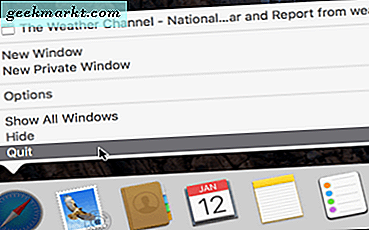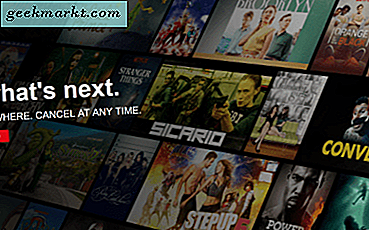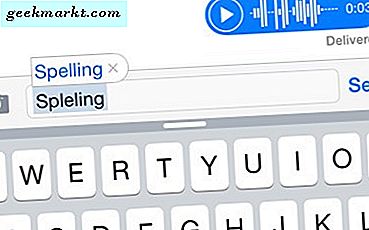Các thiết bị Google Pixel đi kèm với một số tính năng độc đáo không có trên các thiết bị Android khác. Ví dụ: bóp khung thiết bị để kích hoạt Trợ lý Google, phụ đề trực tiếp, chạm vào mặt sau của thiết bị để kích hoạt ảnh chụp màn hình, v.v. Nhưng hóa ra, các tính năng độc quyền này của Pixel có thể được sao chép trên các thiết bị Android khác với bên thứ ba phù hợp Ứng dụng Android. Vì vậy, lưu ý rằng đây là cách sử dụng các tính năng của Pixel trên bất kỳ điện thoại Android nào.
Nhận các tính năng của Pixel trên mọi điện thoại Android
1. Máy ghi âm
Một trong những tính năng tốt nhất của điện thoại Pixel là 'Máy ghi âm'. Sử dụng ứng dụng 'Voice Recorder', bạn không chỉ có thể phiên âm bất kỳ âm thanh nào trong thời gian thực mà không cần gửi dữ liệu lên Internet mà còn tìm kiếm bản ghi âm giọng nói của bạn cho một từ, tiếng vỗ tay và nhạc cụ thể.
Hiện tại, ứng dụng này là độc quyền của Pixel 4, nhưng đáng ngạc nhiên là việc truyền tải APK cũng hoạt động trên các thiết bị Android khác. Chỉ cần tải xuống và cài đặt ứng dụng Pixel Voice Recorder trên thiết bị Android của bạn. Dưới đây là hướng dẫn từng bước về cách Tải ứng dụng ghi âm giọng nói Pixel 4 trên mọi Điện thoại Android.
![]()
2. Nhấn vào Tap
Trong Android 11, Google đã giới thiệu một cử chỉ nhấn quay lại ẩn. Tính năng này cho phép bạn chạm vào mặt sau của thiết bị Pixel để thực hiện những việc như khởi chạy ứng dụng máy ảnh của điện thoại hoặc bật đèn pin, v.v.
Nhờ nhà phát triển XDA Kieron Quinn, tính năng Back Tap được chuyển sang các thiết bị Android khác ngay cả trước khi Google phát hành công khai tính năng này. Để sử dụng cử chỉ Tap-Tap, hãy tải xuống và cài đặt ứng dụng Tap, Tap từ GitHub. Mở ứng dụng và bạn có thể thiết lập hành động kích hoạt của mình trong tab Hành động. Trong trường hợp của tôi, tôi đang sử dụng nó để kích hoạt đèn pin. Bây giờ, tôi muốn cử chỉ cũng hoạt động khi màn hình tắt. Do đó, tôi có thể thay đổi điều đó trong tab Gates.
![]()
3. Điện thoại Google
Một ứng dụng độc quyền pixel phổ biến khác là ứng dụng quay số mặc định của Google 'Google Phone'. Bạn có thể tải nó trên bất kỳ điện thoại Android nào. Nó không chỉ hoạt động như một Truecaller thay thế nhưng tích hợp tốt với chỉ đường của Google Map. Nó cũng cho phép bạn lấy thông tin liên lạc của các địa điểm công cộng gần đó.
Để làm điều đó, chỉ cần truy cập ứng dụng Điện thoại và tìm kiếm, chẳng hạn như Dominos trên thanh tìm kiếm. Ứng dụng Điện thoại sẽ kéo địa chỉ đến cửa hàng Domino’s gần nhất. Bạn thậm chí có thể nhấn vào nó và gọi cho cửa hàng cụ thể. Hơn nữa, ứng dụng Điện thoại có thể phát hiện các cuộc gọi rác. Tương tự như Truecaller, nó chủ động hiển thị các cuộc gọi rác và tên trên màn hình cuộc gọi.
Tải xuống Google Phone
![]()
4. Lật sang Shhh
Thiết bị Pixel có rất nhiều tính năng không được bật theo mặc định. Một trong số đó là tùy chọn “Flip to Shhh”. Khi được bật, nó sẽ đặt điện thoại của bạn sang chế độ DND ngay khi bạn đặt điện thoại xuống. Để sử dụng tính năng tương tự trên thiết bị không phải Pixel, hãy tải xuống và cài đặt “Lật DNDỨng dụng ”.
Ứng dụng tái tạo hành vi tương tự và phát ra tiếng chuông để thông báo cử chỉ đã khởi động DND. Tôi thực sự thích phần bổ sung "Chuông" này vì chỉ rung thôi là không đủ để thông báo.
Tải xuống Flip DND - Flip to Shhh
![]()
5. Active Edge
Một trong những tính năng độc đáo của Google Pixel là “Active Edge”. Tính năng này cho phép bạn bóp khung dưới cùng của thiết bị Pixel để khởi chạy Trợ lý Google, tắt tiếng báo thức, thông báo cuộc gọi đến, v.v. Hơn nữa, với sự trợ giúp của các ứng dụng bên thứ ba như Button Mapper, bạn thậm chí có thể sửa lại tính năng Active Edge để khởi chạy ứng dụng hoặc bật / tắt đèn pin.
Để tái tạo tính năng Active Edge tương tự này, bạn có ứng dụng SideSqueeze +. Nó sử dụng Phong vũ biểu trên điện thoại của bạn để phát hiện sự thay đổi áp suất và lặp lại cùng một cử chỉ bóp. Chúng tôi đã thử trên One Plus 7T và Samsung Galaxy Note 9. Nó hoạt động gần như hoàn hảo trên các thiết bị này. Bạn có thể tải xuống ứng dụng CPU-Z và kiểm tra xem điện thoại của bạn có Phong vũ biểu hay không.
Dưới đây là bản demo của chức năng Bóp. Trong trường hợp nó không hoạt động, hãy thử tháo vỏ điện thoại và thực hiện một bước khác.
Tải xuống SideSqueeze +
![]()
Đọc:8 tiện ích mở rộng tốt nhất của Chrome để cải tiến Google Apps
6. Chia sẻ lân cận
Chia sẻ lân cận không hẳn là một tính năng độc quyền của Pixel. Tuy nhiên, tính đến thời điểm hiện tại, tính năng này chỉ khả dụng trên Pixel và các thiết bị Samsung Galaxy được chọn. Đó là một Airdrop thay thế cho Android cho phép bạn gửi tệp, hình ảnh, tài liệu đến các thiết bị Android khác không dây. Để có được nó trên mọi thiết bị Android, chúng tôi chỉ cần có phiên bản beta của ứng dụng Dịch vụ Play. Đây là cách bạn thực hiện.
Đi tới trang Dịch vụ của Google Play trên Cửa hàng Play. Ở dưới cùng, bạn sẽ có nút “Tham gia” để đăng ký phiên bản Beta của ứng dụng. Sau một thời gian, bạn sẽ có tùy chọn cập nhật ứng dụng Dịch vụ của Google Play. Sau khi hoàn tất, hãy khởi động lại thiết bị của bạn.
![]()
Sau khi khởi động lại, bạn sẽ có tùy chọn “Chia sẻ lân cận” trong cài đặt thông báo nhanh. Tính năng Chia sẻ lân cận cho phép bạn chỉ gửi các tệp, thư mục và video tới các địa chỉ liên hệ Gmail và Điện thoại của bạn. Điều này được thực hiện để giảm việc gửi thư rác bởi những người không xác định.
Cách làm chi tiết: Cách chia sẻ tệp qua Chia sẻ lân cận trên Android
![]()
7. GCam
Tính năng đáng ghen tị nhất của điện thoại Pixel là camera. Nhờ ứng dụng máy ảnh tuyệt vời, chất lượng hình ảnh trên Pixel vượt trội mọi điện thoại thông minh hiện có. Bạn cũng có thể có cùng chất lượng hình ảnh trên thiết bị của mình.
Một loạt các Nhà phát triển XDA đã chuyển ứng dụng Máy ảnh Pixel cho mọi thiết bị Android. Tuy nhiên, bạn sẽ phải tìm kiếm ứng dụng máy ảnh GCam cho thiết bị Android của mình. Nơi tốt nhất để tìm ứng dụng Google Máy ảnh tương thích với thiết bị Android của bạn là trang web của BSG Arnova. Tiếp theo, bạn có thể kiểm tra Diễn đàn XDA cho Google camera mod cho thiết bị Android của mình.
Dưới đây là so sánh máy ảnh cạnh nhau trên Nokia 6.1 Plus với ứng dụng Google Máy ảnh và ứng dụng máy ảnh gốc.
![]()
8. Phụ đề trực tiếp (Gốc)
Google đã mang Phụ đề trực tiếp trên điện thoại Pixel. Về cơ bản, nó hoạt động như phụ đề cho video và âm thanh chạy trên điện thoại của bạn. Phụ đề trực tiếp sử dụng máy học trên thiết bị và nó thậm chí có thể hoạt động ngoại tuyến. Mặc dù Phụ đề trực tiếp chỉ hỗ trợ tiếng Anh tính đến thời điểm hiện tại, nhưng chúng tôi có kế hoạch hỗ trợ các ngôn ngữ khác trong tương lai.
Để sử dụng Phụ đề trực tiếp trên bất kỳ thiết bị Android nào, bạn cần phải root thiết bị của mình. Trong trường hợp bạn có thiết bị đã root, sau đây là các bước tiếp theo.
- Cài đặt Magisk trên thiết bị Android của bạn
- Cài đặt mô-đun “SQLite cho thiết bị ARM aarch64” từ Magisk và khởi động lại thiết bị.
- Đăng khởi động lại, cài đặt mô-đun Phụ đề trực tiếp không phải Pixel thông qua Trình quản lý Magisk. Một lần nữa, khởi động lại thiết bị.
- Cuối cùng, tải xuống và cài đặt ứng dụng Dịch vụ Cá nhân hóa Thiết bị.
Sau khi cài đặt ứng dụng Dịch vụ cá nhân hóa thiết bị, bạn sẽ có thể truy cập vào “Phụ đề trực tiếp”Trong menu Trợ năng.
Cách làm chi tiết: Cách tải phụ đề trực tiếp trên mọi thiết bị Android chạy Android 10
![]()
Lời kết
Với mỗi lần thả Pixel, dường như sẽ có nhiều tính năng hơn và nhiều cổng hơn cho một thiết bị Android khác. Tôi sẽ cập nhật bài viết này thường xuyên, vì vậy hãy chú ý theo dõi. Đối với các vấn đề hoặc thắc mắc khác, hãy cho tôi biết trong phần bình luận bên dưới.
Cũng đọc:Sao lưu Android và Sao lưu Google One & Chọn cái nào?